Rainbow Six Siege — это онлайновый тактический шутер, разработанный и опубликованный компанией Ubisoft. Игра была выпущена в декабре 2015 года и сразу стала довольно популярной среди игрового сообщества благодаря напряженному многопользовательскому режиму и сосредоточенности на тактике. Однако совсем недавно поступало много сообщений о пользователях, которые не могут играть в игру, потому что она не запустится после выполнения исполняемого файла. После запуска игры ответ не отображается, и он не отображается в диспетчере задач.
 Радуга Шесть Осадного Покрова.
Радуга Шесть Осадного Покрова.
Что препятствует запуску Rainbow Six Siege?
После получения многочисленных отчетов от многих пользователей мы исследовали проблему и собрали набор решений, которые решили проблему для большинства наших пользователей. Кроме того, мы составили список причин, по которым возникла ошибка, и они следующие:
- Административные привилегии: Игра требует административных привилегий, чтобы все ее элементы работали правильно. Если административные привилегии не предоставлены, игра может столкнуться с проблемами при попытке доступа к конфиденциальной информации.
- Отсутствующие файлы: Все файлы игры должны присутствовать и быть неповрежденными, чтобы правильно запустить их. Если в игре отсутствуют важные файлы или файлы повреждены, игра не запустится должным образом.
- Устаревшие драйверы видеокарты: Если драйверы видеокарты устарели и не были обновлены, игра может столкнуться с проблемами в процессе запуска, поскольку для корректной работы требуются последние драйверы графической карты, предоставленные разработчиками.
- Технические характеристики системы: Игра сканирует компьютерное оборудование при запуске и не проходит процесс запуска, если система не соответствует минимальным системным характеристикам, установленным игрой. Эту проблему, к сожалению, невозможно решить.
- Uplay App: Возможно, приложение Uplay устарело или повреждено. Игра не запускается должным образом, если Uplay не работает должным образом.
Теперь, когда у вас есть общее представление о природе проблемы, мы будем двигаться к ее решению. Рекомендуется попытаться реализовать эти решения в определенном порядке, в котором они предоставляются.
Решение 1. Предоставление административных привилегий
Игра требует административных привилегий, чтобы все ее элементы работали правильно. Поэтому на этом этапе мы будем предоставлять административные привилегии для игры. Для этого
- проводить в папку с установкой игры.
- Щелкните правой кнопкой мыши на «Rainbowsix.EXEИ выберите «свойства«.
- Нажмите на «СовместимостьВкладку и отметьтеЗапустить от имени администратораКоробка.
- Нажмите на «ПрименятьА затем на «Хорошо«.
- Бежать игра и проверять чтобы увидеть, если проблема не устранена.
 Предоставление игровых административных привилегий
Предоставление игровых административных привилегий
Решение 2. Проверка целостности игры
Если в игре отсутствуют важные файлы или файлы повреждены, игра не запустится должным образом. Поэтому на этом этапе мы будем использовать Steam или клиент Uplay для проверки целостности файлов в зависимости от того, на какой платформе вы купили игру.
Для Steam:
- открыто Пар Клиент и журнал на ваш счет.
- Нажмите на «Библиотека» а также право—щелчок на игру из списка в левой панели.
- Выбрать «свойстваИ нажмите на «Местный файлыВкладка.
- Нажмите на «проверить целостность игры файлы”И подождите, пока клиент завершит процесс.
- Бежать игра и проверять чтобы увидеть, если проблема не устранена.
 Проверка файлов в Steam
Проверка файлов в Steam
Для Uplay:
- открыто Uplay клиент и журнал в на ваш счет.
- Нажми на «ИгрыВкладка в верхней части окна.
 Нажав на вкладку «Игры»
Нажав на вкладку «Игры» - зависать к игра плитка и немного стрела будут появиться на низ право угол из плитка.
 Перемещаем указатель на игровой тайл и нажимаем на маленькую стрелочку, которая появляется.
Перемещаем указатель на игровой тайл и нажимаем на маленькую стрелочку, которая появляется. - Нажмите на эту стрелку и выберите «проверить файлыВариант.
- Подождите для завершения процесса проверки, бежать игра и проверять чтобы увидеть, если проблема не устранена.
Решение 3. Переустановка приложения Uplay
В некоторых случаях приложение Uplay либо устарело, либо некоторые элементы игры не функционировали должным образом, из-за чего игра не могла правильно запускаться. Поэтому на этом этапе мы переустанавливаем приложение Uplay после его полного удаления, что может решить проблему для пользователей, купивших игру через платформу Uplay. За это
- Нажмите на Начните меню и выберите «настройки» значок.
 Нажав на меню «Пуск» и выбрав значок настроек
Нажав на меню «Пуск» и выбрав значок настроек - Нажмите на «ПрограммыИ выберите «Программы Характеристики”На левой панели.
 Нажав на «Приложения»
Нажав на «Приложения» - манускрипт вниз и нажмите на «UplayПриложение
- Выбрать «Удалить»И нажмите«да”, Если разрешение запрашивается приглашением.
 Нажав на кнопку Удалить, которая появляется под заголовком приложения.
Нажав на кнопку Удалить, которая появляется под заголовком приложения. - Скачать Уплай отсюда и устанавливать это после загрузка отделки.
- Журнал в на ваш счет, бежать игра и проверять чтобы увидеть, сохраняется ли ошибка.
Решение 4: Обновление драйверов видеокарты
Если драйверы видеокарты устарели и не были обновлены, игра может столкнуться с проблемами в процессе запуска, поскольку для корректной работы требуются последние драйверы графической карты, предоставленные разработчиками. Поэтому на этом этапе мы будем обновлять драйверы графической карты до последней версии.
Для пользователей Nvidia:
- Нажми на Поиск бар на левой стороне Панель задач
 Панель поиска
Панель поиска
- Введите Geforce Опыт и нажмите войти
- Нажмите на первый значок, чтобы открыть приложение
 Открытие Geforce Experience
Открытие Geforce Experience
- После подписание в, нажмите на «ДрайверыОпция наверху оставил.
- В этой вкладке нажмите наПроверьте для обновленийОпция наверху право
- После этого приложение будет проверять если новые обновления доступны
 Проверка обновлений
Проверка обновлений
- Если обновления доступныСкачатьКнопка появится
 Нажмите на кнопку Скачать
Нажмите на кнопку Скачать
- Как только вы нажмете на это драйвер начать скачивать
- После того, как драйвер загруженный приложение даст вам возможность для «экспресс» или же «изготовленный на заказ» монтаж.
- Нажми на «экспрессВариант установки и драйвер будет автоматически быть установленным
- После завершения установки бежать игру и проверьте, если проблема не устранена.
Для пользователей AMD:
- Правильно—Нажмите на рабочий стол и выберите AMD Radeon настройки
 Открытие настроек AMD Radeon
Открытие настроек AMD Radeon
- в настройки, нажмите на Обновления в нижнем право угол
 Нажав на обновления
Нажав на обновления
- Нажмите на «Проверить наличие обновлений»
 Нажав на «Проверка обновлений»
Нажав на «Проверка обновлений»
- Если доступно новое обновление новый опция появится
- Нажмите на опцию и выберите Обновить
 Нажав на «Обновить сейчас»
Нажав на «Обновить сейчас»
- AMD монтажник начнется, нажмите на Обновить когда установщик предложит вам
- Теперь установщик подготовит пакет, проверять все коробки и нажмите на устанавливать
- Это будет сейчас скачать новый драйвер и установите его автоматически
- Перезагрузите компьютер и попробуйте запустить игру.

 Предоставление игровых административных привилегий
Предоставление игровых административных привилегий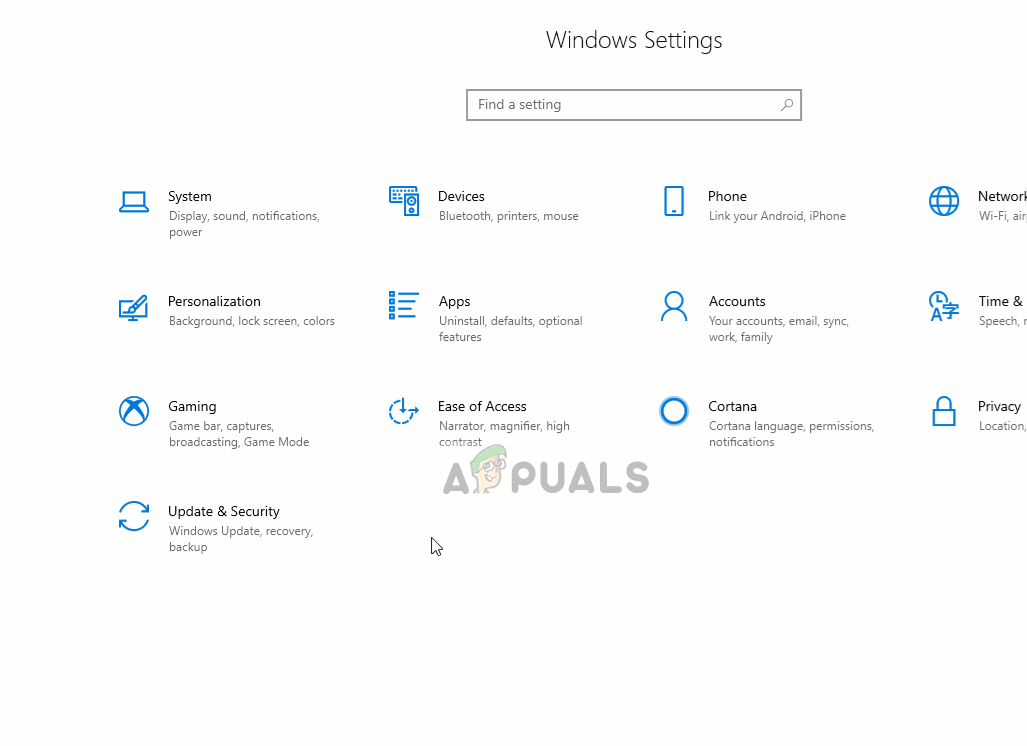 Проверка файлов в Steam
Проверка файлов в Steam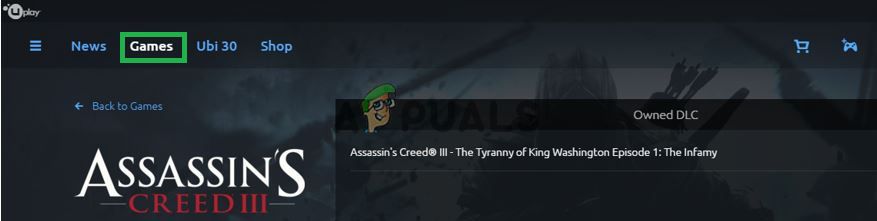 Нажав на вкладку «Игры»
Нажав на вкладку «Игры» Перемещаем указатель на игровой тайл и нажимаем на маленькую стрелочку, которая появляется.
Перемещаем указатель на игровой тайл и нажимаем на маленькую стрелочку, которая появляется. Нажав на меню «Пуск» и выбрав значок настроек
Нажав на меню «Пуск» и выбрав значок настроек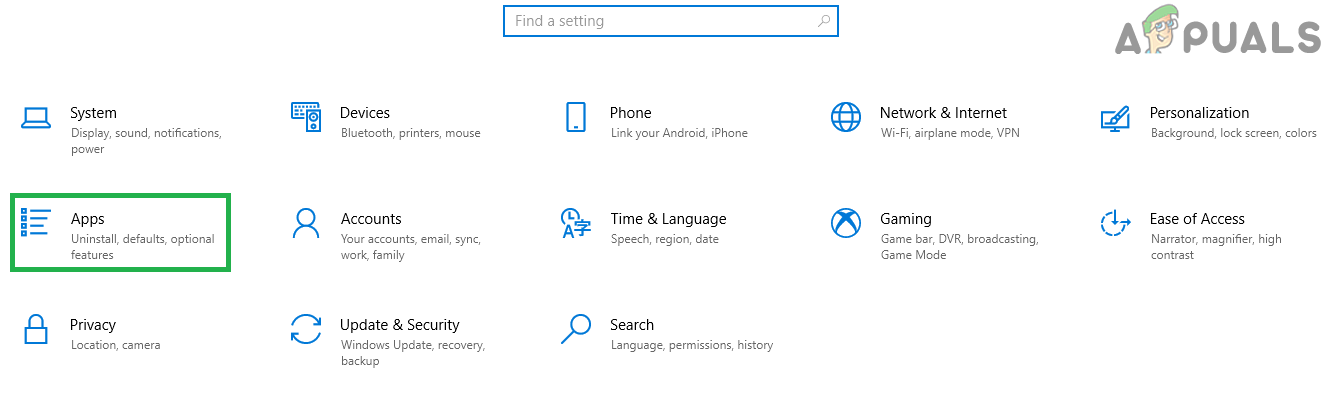 Нажав на «Приложения»
Нажав на «Приложения» Нажав на кнопку Удалить, которая появляется под заголовком приложения.
Нажав на кнопку Удалить, которая появляется под заголовком приложения. Открытие Geforce Experience
Открытие Geforce Experience
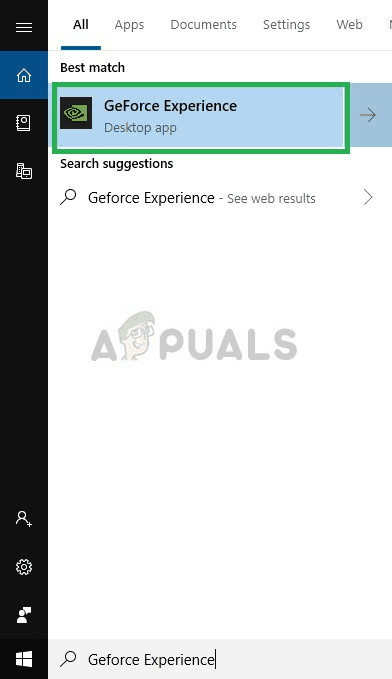 Проверка обновлений
Проверка обновлений
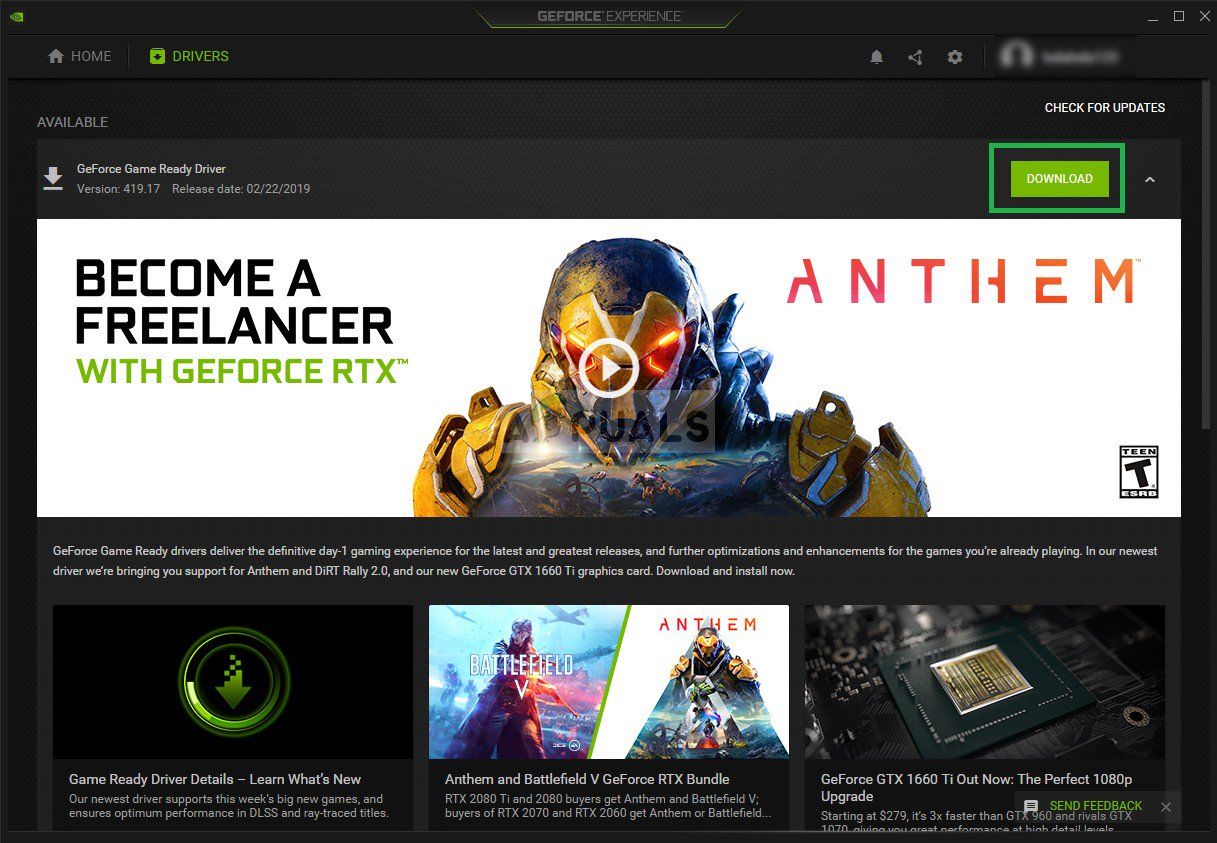 Нажмите на кнопку Скачать
Нажмите на кнопку Скачать
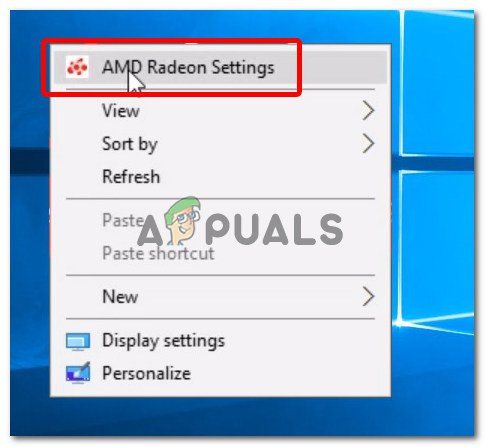 Открытие настроек AMD Radeon
Открытие настроек AMD Radeon
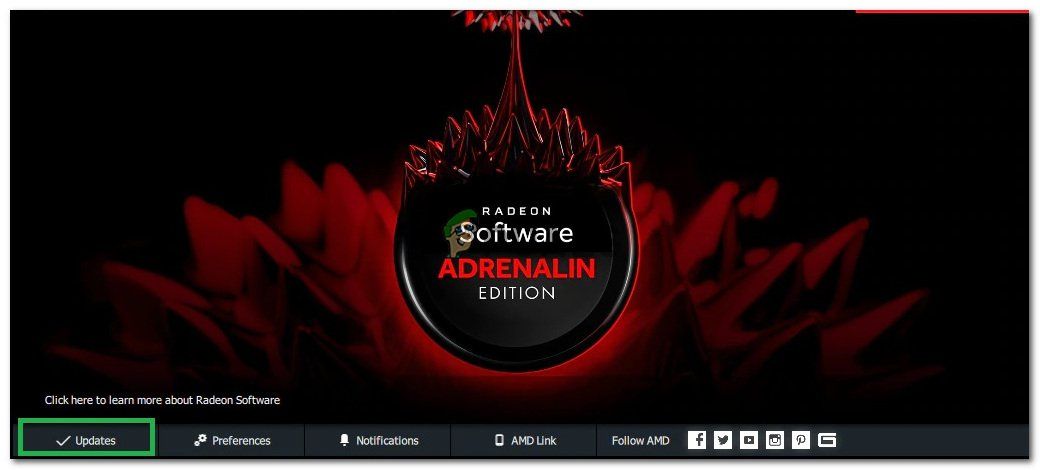 Нажав на обновления
Нажав на обновления
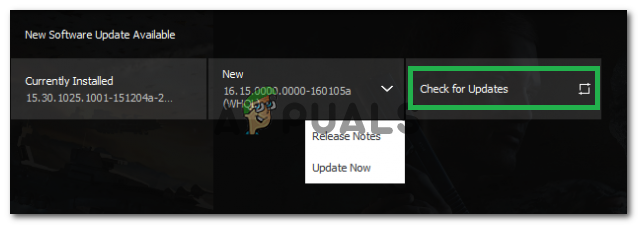 Нажав на «Проверка обновлений»
Нажав на «Проверка обновлений»
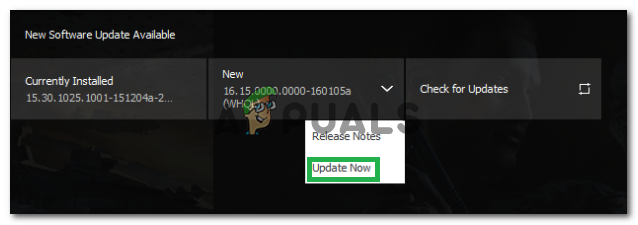 Нажав на «Обновить сейчас»
Нажав на «Обновить сейчас»



